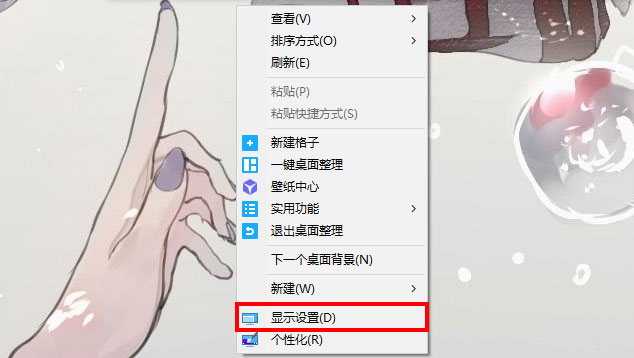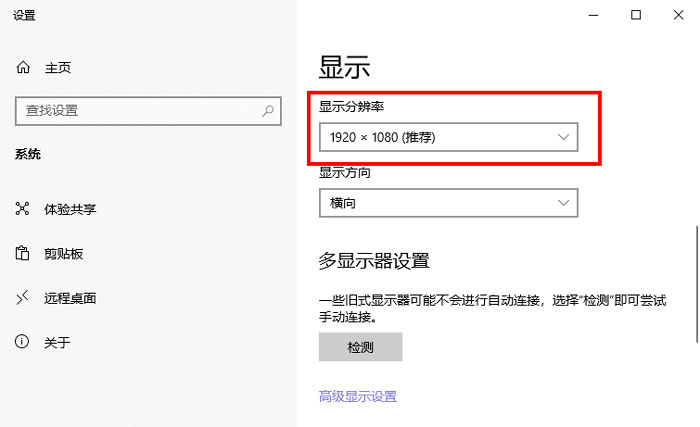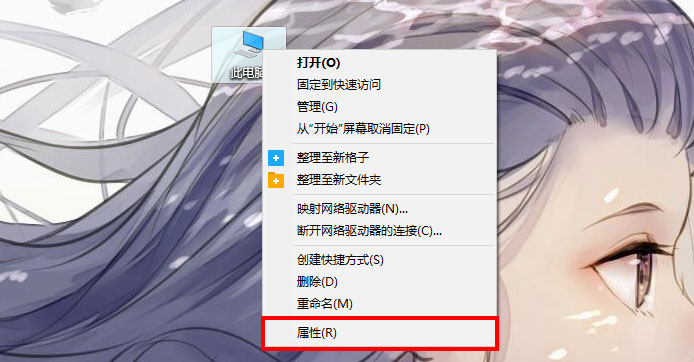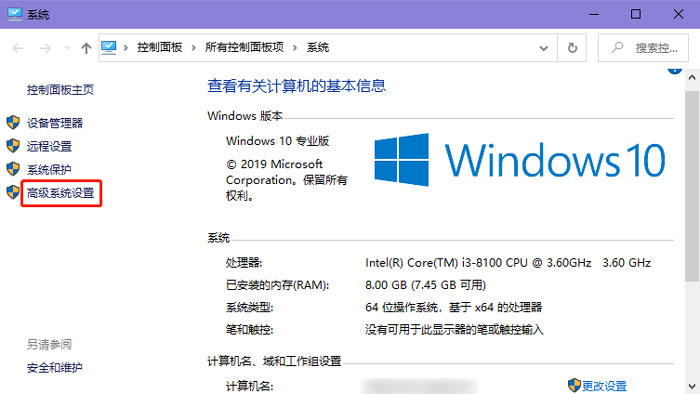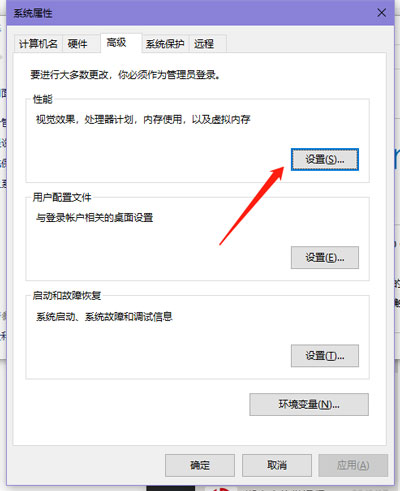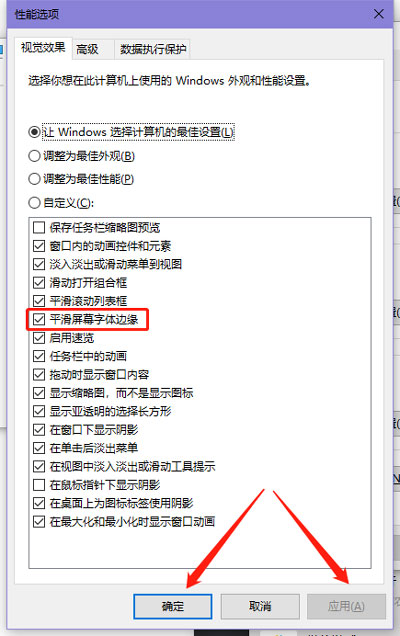win10电脑字体重影怎么解决 win10电脑字体重影怎么回事
来源: 最后更新:24-04-28 12:08:39
导读:win10电脑字体重影怎么解决?win10电脑字体重影怎么回事?当我们的win10电脑出现了字体重影的问题时,该怎么解决这个现象呢,为什么会出现字体重影呢,wi
-
win10电脑字体重影怎么解决?win10电脑字体重影怎么回事?当我们的win10电脑出现了字体重影的问题时,该怎么解决这个现象呢,为什么会出现字体重影呢,win10电脑字体重影怎么解决,win10电脑字体重影怎么回事,下面就和小编一起来看看吧!
1、右击桌面的空白处,弹出下拉子菜单,选择“显示设置”;
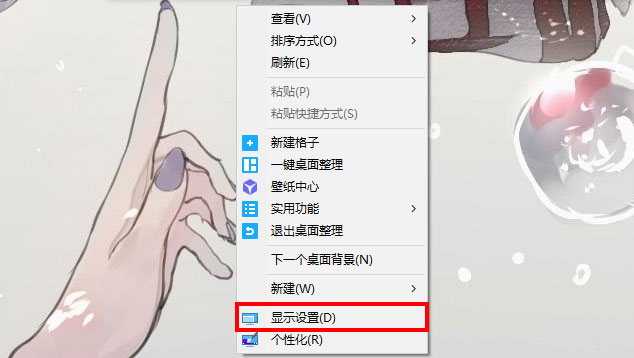
2、进入显示设置中之后,下滑找到“显示分辨率”设置,查看计算机的分辨率是否设为推荐的分辨率,如果不是的话,更改分辨率即可。
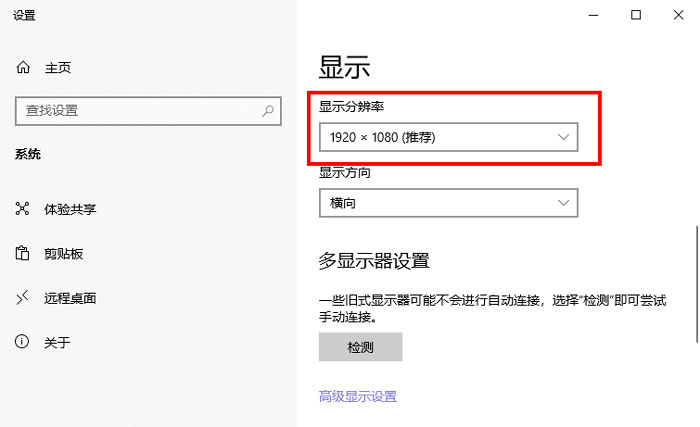
3、如果分辨率正确的话,右击桌面的计算机图标,弹出下拉菜单,选择“属性”,查看计算机系统信息。
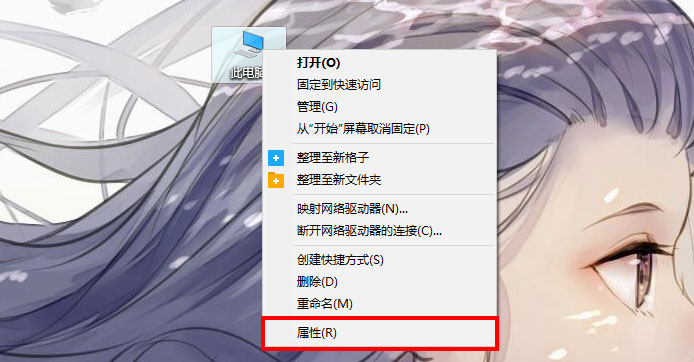
5、选择“高级系统设置”,弹出系统属性的高级选项卡窗口。
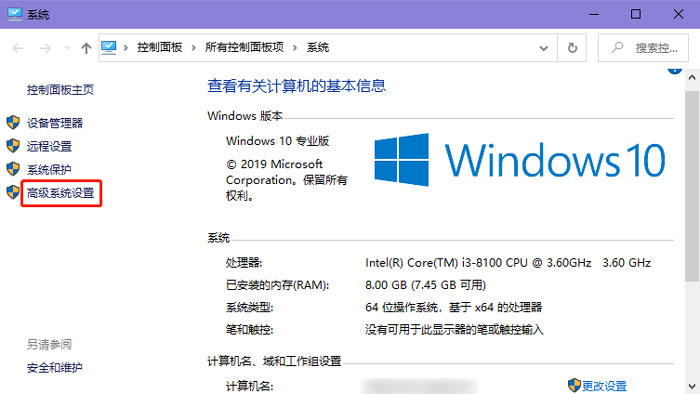
6、点击“性能”下方的设置按钮,弹出性能选项窗口。
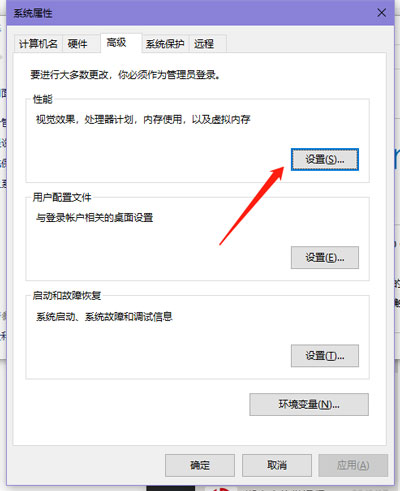
7、在页面上取消勾选“平滑屏幕字体边缘”,然后点击应用确定,就可以解决问题。
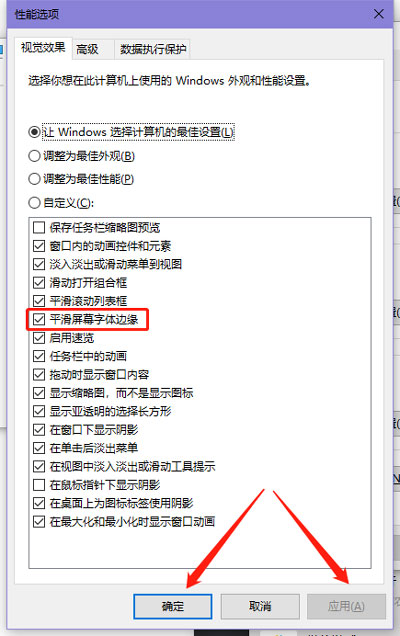
以上就是win10电脑字体重影怎么解决的全部内容了,希望以上内容对您有所帮助!
免责声明:本文系转载,版权归原作者所有;旨在传递信息,其原创性以及文中陈述文字和内容未经本站证实。
怎么设置指纹支付 怎么设置指纹支付微信怎么设置指纹支付(支付指纹设置方便吗)。本站来告诉相关信息,希望对
微信运动不计步数是怎么回事 微信运动不计步数怎么回事儿苹果手机 京东企业钱包如何绑定(京东企业钱包如何绑定微信) 推开世界的门歌词(推开世界的门歌词解析) 聪尔壮美可多:专注宝宝肠健康的匠心好奶粉热门标签
热门文章
-
宝马m8有没有双门版车型(宝马m8四门版) 24-04-27
-
带瑶的网名(带瑶的网名昵称) 24-04-27
-
自主混动汽车怎么样 自主混动车型有哪些 24-04-27
-
绿色通道的意思是什么意思(绿色通道有什么含义) 24-04-27
-
果酒没有开瓶器怎么打开(没有开瓶器怎么把酒打开) 24-04-27
-
东凛取名打分102分(凛是男生的名字吗) 24-04-27
-
夏利n5后视镜调节开关在哪里? 24-04-27
-
汽车什么状况下换电瓶(汽车什么状况下换电瓶比较好) 24-04-27
-
抖音上的短视频电视剧怎么做(抖音上的短视频电视剧怎么做出来的) 24-04-27
-
公司要求统一用村镇银行卡有敝端吗 村里统一办理银行卡 24-04-27